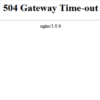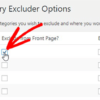Gần đây, một trong những độc giả của chúng tôi đã hỏi liệu Google có thể thu thập lại thông tin các URL cụ thể không? Nếu trang web của bạn mới, thì Google sẽ mất chút thời gian để thu thập dữ liệu và hiển thị các trang mới hoặc thay đổi trong kết quả tìm kiếm. Trong bài viết này, chúng tôi sẽ chỉ cho bạn cách yêu cầu Google thu thập lại thông tin các URL của trang web WordPress của bạn.
Khi nào và tại sao bạn cần yêu cầu Google thu thập lại URL?
Khi bạn thêm các trang và bài đăng vào trang web WordPress của mình, Google sẽ dành thời gian để thu thập dữ liệu các liên kết mới này. Google yêu cầu Google thu thập dữ liệu các URL được cập nhật của trang web WordPress của bạn.
Khi bạn yêu cầu Google thu thập lại thông tin các URL của bạn theo cách thủ công, khi đó Google sẽ đặt liên kết mới của bạn vào hàng đợi để được lập chỉ mục trên Google. Một bot tìm kiếm của Google sẽ bắt đầu thu thập thông tin lại các liên kết của bạn và hiển thị chúng trong kết quả tìm kiếm.
Một số lý do phổ biến khiến Google thu thập thông tin lại URL là:
- Khi bạn thêm bài đăng hoặc trang mới
- Khi bạn thực hiện thay đổi đối với bài đăng hoặc trang hiện có
- Nếu bạn cho rằng một trang sẽ được lập chỉ mục trong Google, nhưng bạn không thể tìm thấy nó
Đối với hai tùy chọn đầu tiên được đề cập ở trên, bạn có thể tự động hóa quá trình này bằng cách sử dụng các sơ đồ trang web XML . Google khá giỏi lập chỉ mục trang web vì đó là doanh nghiệp của họ.
Tuy nhiên, chúng tôi đã thấy các trang cụ thể bị thiếu trong Google (không có lý do). Đôi khi, yêu cầu Google thu thập thông tin lại sẽ làm cho trang xuất hiện ngay lập tức.
Điều đó đang được nói, chúng ta hãy xem xét cách yêu cầu Google thu thập lại thông tin URL của trang web WordPress của bạn và hiển thị chúng trong kết quả tìm kiếm.
Yêu cầu Google thu thập lại thông tin URL của trang web WordPress của bạn
Trước tiên, bạn cần phải có được trang web của bạn được liệt kê trên Googlevà sau đó Google sẽ tự động bắt đầu thu thập thông tin URL của bạn. Tuy nhiên, bạn cũng có thể yêu cầu Google thu thập lại thông tin các liên kết mới của bạn cho bất kỳ trường hợp nào mà chúng tôi đã thảo luận ở trên.
Bạn có thể làm theo các bước dưới đây để yêu cầu Google thu thập lại thông tin URL của trang web WordPress của bạn.
Bước 1: Sử dụng Công cụ kiểm tra URL để thu thập lại URL
Công cụ kiểm tra URL có sẵn trong bảng điều khiển tìm kiếm mới và được cập nhật của Google (trước đây được gọi là công cụ quản trị trang web của Google). Công cụ này giúp bạn xác định các vấn đề liên quan đến URL của bạn và cung cấp các giải pháp để lập chỉ mục các liên kết của bạn trong Google.
Nó cũng sẽ giúp bạn gỡ rối các lỗi WordPress phổ biến cho các URL của bạn và các vấn đề lập chỉ mục URL khác.
Trong bảng điều khiển tìm kiếm mới của Google , bạn cần phải chọn thuộc tính hoặc trang web của mình để kiểm tra trạng thái chỉ mục URL.
Lưu ý: Nếu bạn không có trang web được liệt kê trên công cụ quản trị trang web của Google, thì trước tiên bạn cần thêm trang web đó làm thuộc tính mới để tiếp tục với công cụ kiểm tra URL.
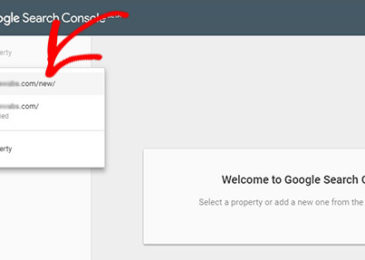
Sau khi chọn thuộc tính, bạn cần phải đi đến công cụ Kiểm tra URL ở menu bên trái và thêm URL của bạn vào trường tìm kiếm mà bạn muốn kiểm tra.
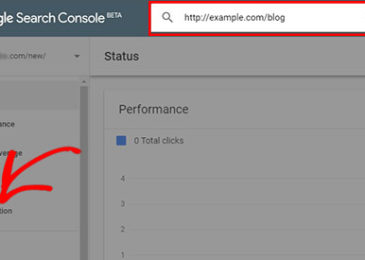
Nó sẽ lấy dữ liệu về URL của bạn và hiển thị nó trong bảng điều khiển của bảng điều khiển tìm kiếm của Google.
Nếu URL của bạn nằm trên Google, bạn sẽ thấy thông báo thành công với thông tin hữu ích về liên kết của bạn. Bạn có thể mở rộng các phát hiện và xem liệu có bất kỳ vấn đề nào khác cần được giải quyết hay không. Nếu không, bạn sẽ thấy yêu cầu gửi từ Google để thu thập lại thông tin và lập chỉ mục URL của bạn.
Tuy nhiên, nếu liên kết không có trên Google, thì liên kết này sẽ hiển thị cho bạn các lỗi và giải pháp khả thi để URL của bạn được lập chỉ mục trên Google.
Bạn có thể giải quyết vấn đề và kiểm tra lại URL cho đến khi bạn nhận được thông báo thành công. Sau đó, yêu cầu được bắt đầu để thu thập lại thông tin URL của bạn. Chỉ cần lặp lại tương tự cho tất cả các URL mà bạn muốn Google thu thập thông tin lại.
Bước 2: Gửi Sơ đồ trang web XML đến URL thu thập lại thông tin
Nếu bạn vẫn không chắc chắn về việc lập chỉ mục các URL của mình trên Google, thì bạn có thể chỉ cần gửi một sơ đồ trang web XML được cập nhật với các URL mới của bạn đến các công cụ quản trị trang web của Google . Sơ đồ trang web là cách nhanh nhất để các URL mới của bạn được lập chỉ mục trên Google.
Đối với bước này, chúng tôi khuyên bạn nên sử dụng plugin Yoast SEO bao gồm các tùy chọn linh hoạt để thiết lập đúng sơ đồ trang web XML của bạn trong WordPress .
Trong khu vực quản trị WordPress của bạn, bạn cần truy cập vào SEO » Trang chung . Trong phần Tính năng, bạn cần bật cài đặt sơ đồ trang web XML.
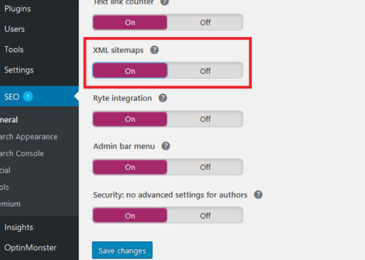
Đừng quên nhấp vào nút Lưu thay đổi .
Tiếp theo, bạn có thể xem sơ đồ trang web được cập nhật bằng cách nhấp vào biểu tượng dấu chấm hỏi bên cạnh tiêu đề sơ đồ trang web XML. Nếu các liên kết mới của bạn hiển thị trong tệp sơ đồ trang web này, thì bạn có thể tiếp tục và gửi nó tới công cụ quản trị trang web của Google.
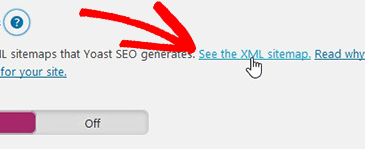
Để gửi sơ đồ trang web XML, bạn cần truy cập Google Search Console mới và truy cập Sơ đồ trang web ở menu bên trái. Chỉ cần thêm liên kết sơ đồ trang web XML của bạn và nhấp vào nút Gửi .
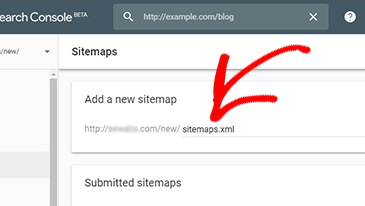
Sơ đồ trang web được cập nhật này sẽ yêu cầu bot của Google thu thập lại nhanh các URL mới của bạn và hiển thị chúng trong kết quả tìm kiếm.
Lưu ý: bạn chỉ phải tải lên sơ đồ trang web một lần. Google thu thập thông tin lại sơ đồ trang web của bạn thường xuyên và sẽ thêm nhanh các bài đăng được cập nhật khi các sơ đồ trang web của bạn được thêm vào.
Chúng tôi hy vọng bài viết này đã giúp bạn tìm hiểu cách yêu cầu Google thu thập lại thông tin URL của trang web WordPress của bạn. Bạn cũng có thể muốn xem hướng dẫn cuối cùng của chúng tôi về cách cải thiện WordPress SEO .

DienDan.Edu.Vn Cám ơn bạn đã quan tâm và rất vui vì bài viết đã đem lại thông tin hữu ích cho bạn.DienDan.Edu.Vn! là một website với tiêu chí chia sẻ thông tin,... Bạn có thể nhận xét, bổ sung hay yêu cầu hướng dẫn liên quan đến bài viết. Vậy nên đề nghị các bạn cũng không quảng cáo trong comment này ngoại trừ trong chính phần tên của bạn.Cám ơn.